安裝了Windows8後,你突然發現不能夠自動登錄系統了。如果你也希望Windows8繞過那些煩人的登錄系統前的一切界面,不經任何人工干預即自動進入開始屏幕,請首先以要自動登錄系統的用戶賬戶啟動電腦,然後按如下所述進行設置:
1.按Windows鍵+X鍵,在屏幕左下角打開的菜單中,單擊“計算機管理”。
2.在左側窗格,定位到“計算機管理/系統工具/本地用戶和組/用戶”,然後在右側窗格,右鍵單擊要自動登錄的用戶,在彈出的快捷菜單中,單擊“屬性”(如圖1)。
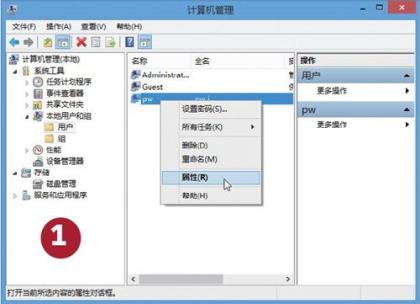
3.單擊“常規”選項卡,然後清除“帳戶已禁用”復選框(如圖2),單擊“確定”按鈕。
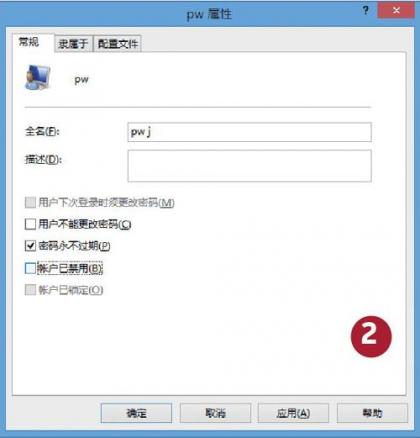
4.按Windows鍵+R鍵,在“打開”框中,鍵入“control userpasswords2”,單擊“確定”按鈕。
5.單擊“用戶”選項卡,清除“要使用本計算機,用戶必須輸入用戶名和密碼”復選框,並在“本機用戶”下面的列表框中,單擊當前登錄系統的用戶(如圖3),單擊“確定”按鈕。
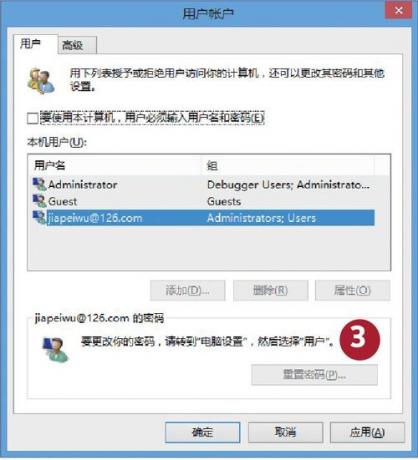
6.在“密碼”和“確認密碼”框中,兩次輸入密碼,單擊“確定”按鈕。